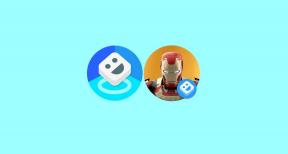So ändern Sie den ITunes-Sicherungsspeicherort in Windows 10
Verschiedenes / / August 05, 2021
Apples iOS-Geräte sind wie iPhones die beliebtesten Smartphones, die heutzutage von Menschen verwendet werden. Apple-Geräte wie MacBook empfehlen, alles über iTunes zu sichern. Da nicht jeder MacOS verwendet, unterstützt Apple iTunes auch unter Windows. So können Sie Ihre Dateien sichern. Apple meint es jedoch todernst mit seinem Sicherungsspeicherort und erlaubt uns nicht, das iTunes-Sicherungsspeicherortverzeichnis in Windows 10 zu ändern. Für die meisten Menschen spielt es keine Rolle, wo iTunes Ihr iPhone-Backup aufbewahrt. Wenn Sie jedoch aus irgendeinem Grund mit dem aktuellen Standort nicht zufrieden sind. Sie können es über einen symbolischen Link ändern.
Eine Symbolik ähnelt einer Verzeichnisverknüpfung, ist jedoch keine normale Verknüpfung. Die Verknüpfung verweist auf ein anderes Verzeichnis. Dies bedeutet, dass Sie die Sicherung in den Verknüpfungsordner senden können. Anschließend werden die Sicherungsdateien in das Verzeichnis Ihrer Wahl übertragen. Der Trick, um iTunes über den symbolischen Link zum Narren zu halten, besteht darin, den Ordner zu finden, in dem iTunes seine Sicherung aufbewahrt, und dort einen Verknüpfungsordner mit demselben Namen wie der iTunes-Sicherungsordner zu erstellen. Wenn Sie Ihren iTunes-Sicherungsspeicherort ändern möchten, werden die folgenden Schritte ausführlich beschrieben.
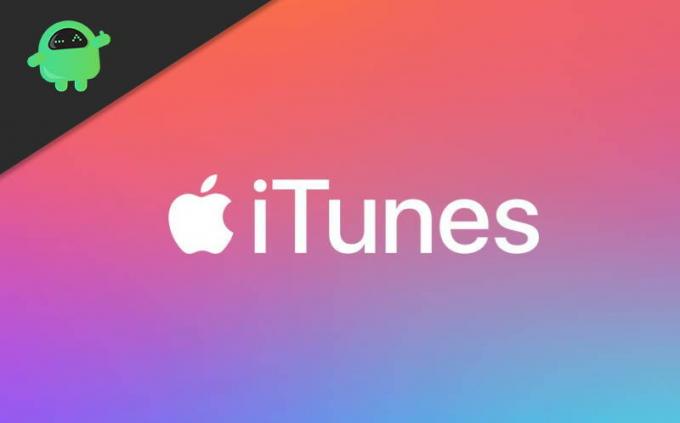
So ändern Sie den iTunes-Sicherungsspeicherort in Windows 10
Schritt 1) Zunächst müssen Sie den Speicherort des Verzeichnisses ermitteln, in dem Ihr iTunes das Backup Ihres iPhones aufbewahrt. Wenn Sie iTunes verwenden, das aus dem Microsoft Windows Store installiert wurde, wird der Speicherort angegeben C: \ Usesrs \ (Ihr Benutzername) \ Apple \ MobileSync. Und für Leute, die die Desktop-Version von iTunes verwenden, ist der Sicherungsspeicherort % appdata% \ Aplpe Computer \ MobileSync.
Sie müssen nur Ihren Windows-Datei-Explorer oder das Dialogfeld Ausführen öffnen. Geben Sie den Ort in der Adressleiste ein und drücken Sie die Eingabetaste.

Schritt 2) Nachdem Sie den Sicherungsspeicherort geöffnet haben, wird im Verzeichnis ein Sicherungsordner angezeigt. Sie müssen es umbenennen, mit der rechten Maustaste darauf klicken und Umbenennen auswählen. Nennen Sie es als Backup.old.
Danach müssen Sie Windows Powershell oder cmd verwenden, um einen symbolischen Link zu erstellen. Drücken Sie, um PowerShell im Ordner zu öffnen Verschiebung und klicken Sie mit der rechten Maustaste auf den leeren Bereich, wählen Sie Windows Powershell aus dem Menü.
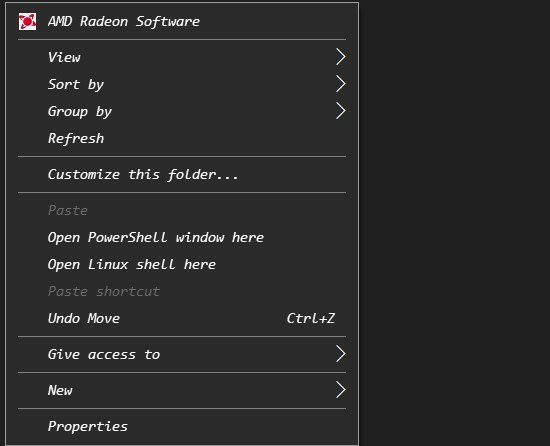
Schritt 3) Erstellen Sie den Ordner, in dem Sie das iTunes-Backup haben möchten. D: \ iTunesBackup.
Wenn Sie eine Desktop-Version von iTunes verwenden, geben Sie den folgenden Befehl in Powershell ein und drücken Sie die Eingabetaste.
cmd / c mklink / J "% APPDATA% \ Apple Computer \ MobileSync \ Backup" "D: \ iTunesBackup"
In der Windows Store-Version geben Benutzer den Befehl in die PowerShell ein und drücken die Eingabetaste, um einen symbolischen Link zu erstellen.
cmd / c mklink / J "C: \ Benutzer \ (Ihr Benutzername) \ Apple \ MobileSync \ Backup" "D: \ iTunesBackup"
Hinweis: So ändern Sie das Verzeichnis, indem Sie den Pfad anstelle von schreiben D: \ itunesBackup in der oberen Halbspalte.
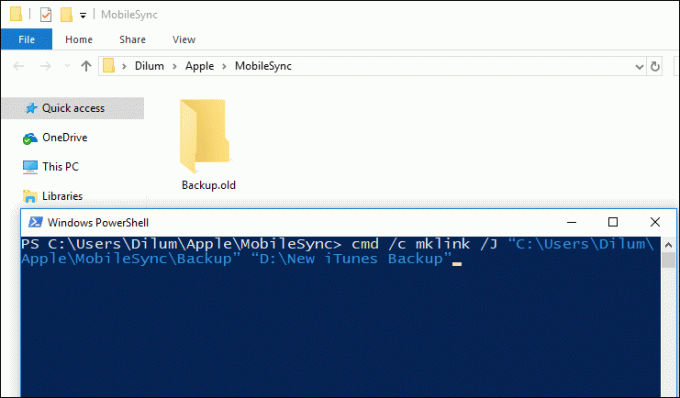
Schritt 4) Nachdem der Befehl ausgeführt wurde, wird eine neue Ordnerverknüpfung als Sicherung erstellt. Sie können über eine Ordnerverknüpfung auf Ihr bevorzugtes Verzeichnis zugreifen. Wählen Sie den Sicherungsordner aus und drücken Sie Strg + X. um den Ordner zu schneiden. Klicken Sie auf die Verknüpfung "Sichern" und fügen Sie die iTunes-Sicherungen an den benutzerdefinierten Speicherort ein.

Schritt 5) Sie sind jetzt fertig. Wechseln Sie zum benutzerdefinierten Speicherort, und Sie werden feststellen, dass die Daten der Ordner aktualisiert wurden.
Fazit
Um die iTunes-Standardeinstellung zu ändern, wechseln Sie in den Sicherungsordner von iTunes und benennen Sie den Sicherungsordner in einen anderen Ordner um. Öffnen Sie eine Eingabeaufforderung oder Windows Powershell und geben Sie den Befehl ein, um eine symbolische Verknüpfung zu erstellen. Es ist eine Ordnerverknüpfung, mit der Sie direkt auf den gewünschten Speicherort zugreifen können. Stellen Sie sicher, dass Sie den benutzerdefinierten Sicherungsordner zuvor erstellt haben, und geben Sie den Ordnerpfad im Code an.
Danach müssen Sie die Sicherungsordner aus dem alten Ordner kopieren und in das benutzerdefinierte Sicherungsverzeichnis verschieben. Führen Sie jetzt einfach eine Sicherung durch und überprüfen Sie das Datum der Sicherungsordner am benutzerdefinierten Speicherort, um dies zu überprüfen.
Die Wahl des Herausgebers:
- So beheben Sie den iTunes-Fehler 5105: Ihre Anfrage kann nicht verarbeitet werden
- iTunes-Fehler 0xE80000A beim Anschließen des iPhone an Windows 10: Wie behebt man das Problem?
- So bringen Sie Benachrichtigungen über eingehende Anrufe im Vollbildmodus für alle anrufenden Apps in iOS 14 zurück
- Facetime Erzwingen der Verwendung von LTE anstelle eines WiFi-Netzwerks: Wie behebt man das Problem?
- iTunes Store-Fehlercode 0x80092013: Wie behebt man das Problem?
Rahul ist ein Informatikstudent mit einem massiven Interesse an technischen und Kryptowährungsthemen. Er verbringt die meiste Zeit damit, entweder zu schreiben oder Musik zu hören oder unbekannte Orte zu bereisen. Er glaubt, dass Schokolade die Lösung für all seine Probleme ist. Das Leben passiert und Kaffee hilft.